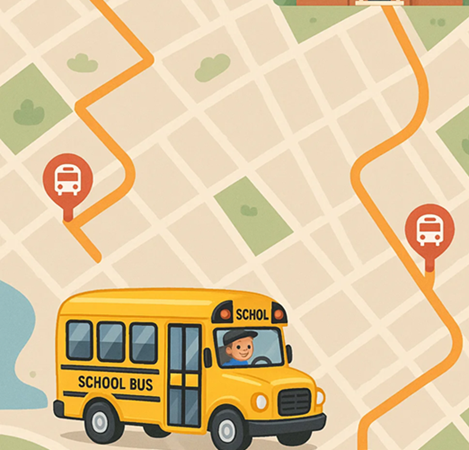La pianificazione dei percorsi degli autobus scolastici è il processo di progettazione di percorsi efficienti, sicuri ed economici per il trasporto degli studenti tra le loro case e la scuola. Garantisce che ogni studente avente diritto venga prelevato e lasciato in orario, riducendo al minimo i tempi di percorrenza, il chilometraggio e i costi.
Poiché i percorsi degli autobus scolastici vengono ripetuti quotidianamente, è necessario creare percorsi pianificati e inviarli automaticamente agli autisti. A tal fine, proponiamo la pianificazione di percorsi ricorrenti. La pianificazione di percorsi ricorrenti è il processo di progettazione e ottimizzazione di percorsi di trasporto che vengono ripetuti regolarmente: giornalmente, settimanalmente o mensilmente. Sfruttando la pianificazione di percorsi ricorrenti, le organizzazioni possono migliorare l'efficienza operativa, ridurre il consumo di carburante, ridurre al minimo i tempi di percorrenza e garantire una qualità del servizio costante. In definitiva, la pianificazione di percorsi ricorrenti aiuta le aziende a bilanciare affidabilità e flessibilità, consentendo risparmi sui costi a lungo termine e una migliore utilizzo delle risorse.
Questo post del blog spiega come ottimizzare i percorsi degli autobus scolastici in Routin Team.
Se non sei ancora un membro, clicca qui per una prova gratuita di 14 giorni
Il processo si completa in nove passaggi.
1.Definisci la tua scuola come deposito. Segui i passaggi nel post del blog "Come creare un deposito?". Scrivi il nome della scuola come nome del deposito, durante la creazione del deposito.
2.Clicca su Piani Ricorrenti nel menu a sinistra.
![]()
3. Nella schermata Piani Ricorrenti clicca su Aggiungi Nuovo Piano Ricorrente.
![]()
Digita il nome del piano. È utile scrivere il nome della scuola e "verso la scuola o verso casa" per indicare la direzione del percorso (ad es. Nome del piano: East Side Elementary School / da casa a scuola). Devi creare due piani distinti. Uno per la direzione dalla scuola a casa e un altro per la direzione da casa a scuola. Basta creare il "piano da casa a scuola" e quindi puoi copiare facilmente il piano e invertire i percorsi. I passaggi per copiare il percorso sono descritti nell'ultimo passaggio.
Seleziona le date di inizio e fine del periodo scolastico come date di inizio e fine. Seleziona l'ora di inizio del percorso (Ora di Inizio). I veicoli inizieranno a prelevare gli studenti a questa ora. Il vincolo dell'orario di inizio della scuola può essere aggiunto al problema, utilizzando il vincolo dell'orario di lavoro e l'ora di inizio del percorso. Ad esempio, supponiamo che i veicoli debbano arrivare a scuola prima delle 8:45 e che i percorsi possano iniziare al più presto alle 7:00. Quindi dobbiamo selezionare l'ora di inizio del percorso come 7:00 e il limite dell'orario di lavoro come 1 ora e 45 minuti. Questo limite viene calcolato sottraendo le 7:00 dalle 8:45. Il limite dell'orario di lavoro è determinato nel passaggio 7. Seleziona la scuola che hai creato nel passaggio 1 come deposito.

Seleziona i giorni scolastici con Periodo di Ricorrenza. Seleziona Personalizzato e sarà visibile un calendario. Clicca sui giorni in cui il tuo percorso verrà ripetuto (giorni scolastici) sul calendario. Puoi selezionare più giorni e mesi. Non segnare i "giorni di non scuola".
Nella pianificazione ricorrente, i percorsi non vengono inviati manualmente agli autisti. Il sistema invierà automaticamente i percorsi agli autisti interessati per ogni giorno contrassegnato. Tutto quello che devi fare è selezionare quante ore prima i percorsi dovrebbero essere inviati. Seleziona l'opzione Crea Prima per questo scopo.
Quindi clicca su Salva.

4.La schermata del piano visualizza tre sezioni. Gli autisti vengono visualizzati a sinistra, le fermate vengono visualizzate al centro e la mappa viene visualizzata a destra. La posizione della scuola è contrassegnata sulla mappa.

5.Gli autisti definiti per il deposito (scuola) verranno aggiunti automaticamente al piano. Per creare un nuovo autista, clicca sul pulsante Aggiungi sopra la sezione Autisti, quindi clicca sul pulsante Crea Nuovo Autista e definisci l'autista. (Per maggiori informazioni, vedi il post del blog "Come creare un autista?". Non dimenticare di aggiungere un veicolo con capacità agli autisti come spiegato nel post del blog. Questo ti aiuterà per la pianificazione con vincoli di capacità del veicolo)

6.Aggiungi fermate (luoghi di prelievo/deposito) da visitare per gli autisti. Ci sono diversi modi per farlo. Puoi aggiungere indirizzi uno per uno inserendo l'indirizzo (numero civico e nome della via/viale) nel campo Ricerca Indirizzo sopra la sezione Fermate e selezionando l'indirizzo tra le opzioni fornite.

Puoi scrivere il nome dello studente nel campo Nome Fermata. Puoi inserire il numero di cellulare del genitore dello studente nel campo Telefono. Queste informazioni appariranno nell'app mobile mentre l'autista segue il percorso. Ciò consentirà all'autista di chiamare il genitore se necessario.
Se più studenti salgono a una fermata, ci sono due opzioni. Innanzitutto, puoi aggiungere più nomi di studenti al campo Nome Fermata e aggiungere il numero di studenti al campo Carico. Questo metodo impedisce la registrazione separata degli studenti che salgono e scendono dall'autobus scolastico. In alternativa, puoi creare una registrazione di fermata separata per ogni studente. Digita il nome dello studente in Nome Fermata e 1 nel campo Carico. In questo modo, anche se più studenti salgono nello stesso luogo, l'autista fornirà approvazioni separate per ogni studente che sale sull'app mobile e le registrazioni delle salite verranno conservate separatamente.
Puoi aggiungere note al campo Note all'Autista. Se inseriti, questi dati verranno visualizzati nell'app mobile dell'autista, accanto al nome dello studente.
Se desideri memorizzare questi dati di fermata per creare nuovi percorsi come gite scolastiche, seleziona il campo Aggiungi alla Rubrica. Per creare percorsi di Gita Scolastica, vedi il post del blog su "Come ottimizzare la tua flotta?".

Per caricare più fermate contemporaneamente, controlla il post del blog Come caricare più fermate usando un file Excel?
7. Clicca sul pulsante Ottimizza nella schermata di pianificazione
![]()
Seleziona le posizioni di Inizio e Fine. Se la direzione del percorso è da casa a scuola, seleziona Posizione di Inizio come Auto e Posizione di Fine come Deposito (Scuola). Se la direzione del percorso è da scuola a casa, seleziona Posizione di Inizio come Deposito (Scuola) e Posizione di Fine come Auto.
Clicca sul pulsante Opzioni e seleziona Ottimizzazione Flotta. Seleziona il campo "Attiva Vincoli di Capacità del Veicolo". Se hai definito più di uno studente a una fermata (come spiegato nel passaggio 5), seleziona "Pianifica per carico della fermata". Altrimenti, se hai definito una fermata per ogni studente, seleziona "Pianifica per conteggio fermate". Questa opzione garantirà che le capacità del veicolo siano prese in considerazione durante l'ottimizzazione del percorso.
Seleziona il campo "Attiva Vincoli dell'Orario di Lavoro" e definisci il limite dell'orario di lavoro (o durata del percorso). (Suggerimento: se vuoi che i percorsi abbiano un aspetto raggruppato in alcune regioni, prova ad accorciare l'orario di lavoro e a ottimizzare di nuovo. Se questo limite è troppo breve, alcune fermate potrebbero essere escluse dal percorso. In questo caso devi aumentare il limite.). Questa opzione limiterà la durata dei percorsi e garantirà che i veicoli arrivino a scuola prima dell'orario di apertura della scuola (come spiegato nel passaggio 3).
Quindi clicca sul pulsante Ottimizza Piano per ottenere il risultato.

8.Il risultato verrà visualizzato sulla mappa e nella sezione delle fermate. I percorsi risultanti verranno inviati automaticamente agli autisti nel periodo di ricorrenza. Non puoi inviare i percorsi manualmente.

9.I seguenti passaggi sono facoltativi. Descriveremo come copiare un percorso ricorrente per creare un piano di percorso nella direzione opposta (ad es. da scuola a casa). Clicca su Piani Ricorrenti nel menu a sinistra.
![]()
Nella schermata Piani Ricorrenti, clicca sul menu a tre punti e seleziona Copia Come Piano Ricorrente. Cambia la fine del nome del piano in "da scuola a casa" e cambia l'Ora di Inizio con l'ora di partenza del veicolo. Clicca su Salva.

Clicca sul pulsante Ottimizza nella schermata di pianificazione.
![]()
Clicca sul pulsante Opzioni e seleziona Ottimizzazione Veicolo Singolo questa volta. Cambia le posizioni di Inizio e Fine in modo che corrispondano alla direzione dalla scuola (Deposito) a casa. Clicca su Ottimizza Piano.
Nell'Ottimizzazione Flotta, i percorsi vengono eliminati e riottimizzati completamente, è possibile assegnare gli studenti a un percorso diverso dal percorso di direzione inversa. Nell'Ottimizzazione Veicolo Singolo, i percorsi non vengono eliminati, gli studenti rimangono nei veicoli a cui sono stati assegnati nell'ottimizzazione precedente (direzione inversa). Quindi, ogni veicolo viene ottimizzato in modo indipendente e vengono invertite solo le direzioni.